Cómo editar videos en la aplicación Fotos de Windows
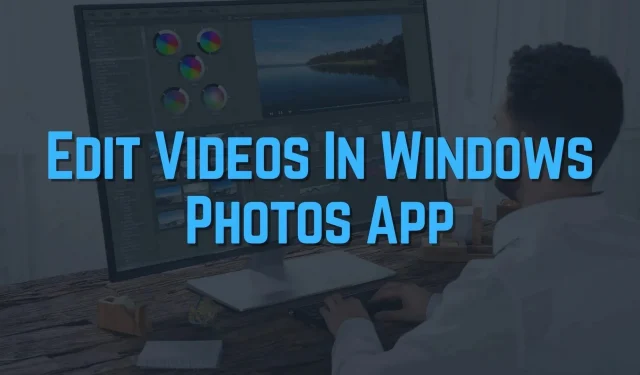
Las últimas funciones de Windows 11/10 ya nos han facilitado la vida cuando te sientes conectado con el mundo con un simple clic. Si desea editar videos con la aplicación Fotos, esta sencilla guía lo ayudará.
La aplicación Fotos tiene funciones simples a través de las cuales puede editar sus fotos, crear videos y compartirlos con familiares y amigos. Esta es una aplicación esencial diseñada para facilitar el trabajo con fotos y videos. Organiza tus recuerdos digitales para una buena experiencia. Si ha sido usuario de Windows Movie Maker, le encantará la aplicación Fotos de Windows, donde puede crear sus propios videos en minutos.
Cómo editar videos en la aplicación Fotos de Windows
Aprendamos paso a paso sobre las funciones de la aplicación Fotos que le permiten usar y editar fotos para crear buenos videos. Esto se puede hacer de forma manual o automática. Estará seguro de que puede hacer que su familia se sienta bien al crear excelentes videos con música adicional en solo unos pocos pasos. Comencemos con la diversión.
- Crea videos automáticamente con la aplicación Fotos
- Cree un proyecto de video manualmente con la aplicación Fotos
- Cómo agregar una tarjeta de título a un proyecto de video
- Cómo editar un proyecto de video con efectos 3D
- Cómo configurar fotos en un proyecto de video (agregar música de fondo)
- Cómo hacer una copia de seguridad de un proyecto y crear un proyecto duplicado
Cualquiera que tenga una cuenta de Windows podrá usarlo.
1] Crea videos automáticamente con la aplicación Fotos
Para crear videos automáticamente, puede seleccionar los medios (fotos) de su dispositivo en el editor. Esto le permitirá crear proyectos de video desde cero.
Siga estos pasos para crear automáticamente un video en la aplicación Fotos:
- Abra Fotos y vaya a la pestaña Editor de video.
- Haga clic en el ícono de tres puntos (…) al lado del nuevo proyecto de video.
- Seleccione la opción «Hacer un video para mí» de esto.

- Seleccione las imágenes o videos que desea agregar al video.
- Haga clic en el botón «Crear» (arriba a la derecha).
- Agregue un nombre adecuado para el video creado.
- Haga clic en el botón Aceptar. (Nota: tiene la opción «Remix para mí» (opcional) si desea agregar un nuevo tema a su video).

- Haga clic en el botón Finalizar video y seleccione la calidad del video (Alta 1080p, Media 720p o Baja 540p) en el menú desplegable. (Una calidad más baja dará como resultado una calidad de video más baja, pero liberará algo de espacio, así que seleccione la opción de calidad de acuerdo con su espacio de almacenamiento y medios totales).
- Asegúrese de marcar la casilla «Usar codificación acelerada por hardware» antes de exportar su video.
- Haga clic en el botón «Exportar».
- Seleccione una ubicación de archivo en su dispositivo para guardar el video en .mp4.
El video se crea y exporta, ahora disfruta reprodúcelo en cualquier dispositivo que admita la reproducción de MP4, compártelo con tu familia por correo electrónico, redes sociales o incluso súbelo a YouTube.
2] Cree un proyecto de video manualmente con la aplicación Fotos
Para usar la aplicación Fotos para crear manualmente un proyecto de video desde cero, sigue estos pasos:
- Abra Fotos , vaya a la pestaña Editor de video .
- Haga clic en el botón Nuevo proyecto de video .
- Agregue un nombre adecuado a su video, haga clic en el botón Aceptar .
Siga los pasos anteriores y agregue imágenes o videos desde su dispositivo a su guión gráfico. Puede continuar editando el video con varias opciones, agregar texto, cambiar la duración, el movimiento, los efectos 3D, etc. Use la opción de vista previa en vivo antes de exportar el video final.
3] Cómo configurar fotos en un proyecto de video (agregar música de fondo)
Para agregar imágenes a su proyecto, encontrará un lugar debajo de la sección del guión gráfico para arrastrar y soltar todos los elementos.
Agregar o personalizar elementos multimedia (imágenes o videos)
Utilice los siguientes pasos para agregar imágenes a su proyecto:
- Haga clic en el botón Agregar debajo de la Biblioteca de proyectos en la esquina superior izquierda.
- Selecciona la opción De mi colección .

- Seleccione las imágenes y videos que desea agregar a su proyecto.
- Verifique los elementos multimedia para iniciar el video. Haga clic o arrastre los archivos que desea agregar al guión gráfico.
Agregar música de fondo con la aplicación Fotos
Para agregar música, siga estos pasos:
- En la esquina superior derecha, haz clic en el botón de música de fondo.
- Seleccione la banda sonora que desea agregar.
- Seleccione Sincronizar video con el ritmo de la música.

- Ajuste el volumen y haga clic en Listo.
nota _ Use la opción de sonido personalizado para agregar historias a su música.
Del mismo modo, podrá cambiar la duración, el movimiento y varios filtros para su proyecto en simples pasos. (Todas estas características mencionadas están disponibles en la sección del guión gráfico).
4] Cómo agregar una tarjeta de título a un proyecto de video
Ahora ha creado un nuevo proyecto y está listo para editar su video con varias opciones, como duración, texto, movimiento, efectos 3D y filtros. Antes de editar un proyecto con todas las opciones disponibles, déle un buen comienzo agregando un título adecuado.
Adición de una tarjeta de título
Si desea dividir su video en partes, agregar un título con un fondo es una excelente manera de marcar un cambio en una escena.
Para agregar una tarjeta de título, siga estos pasos:
- Haga clic en el botón Agregar título debajo de la sección del guión gráfico.

- Mantén presionado y arrastra el mapa hasta donde quieras arreglarlo.
- Seleccione la tarjeta de título para resaltar las opciones. (el clic derecho es otra forma de obtener opciones)
- Haga clic en el botón Texto para agregar el texto del título.
- Para personalizar el texto, utilice el área del cuadro de texto.
- Seleccione cualquier estilo de texto de la lista y seleccione Opciones de diseño para cambiar la apariencia del texto.
- Haga clic en el botón Listo .
- Puede cambiar la opción Fondo y hacer clic en el botón Aceptar para cambiar el color de fondo. (opcional)
nota _ También puede personalizar la imagen de fondo.
5] Cómo editar un proyecto de video usando efectos 3D
La parte más emocionante de la edición de videos en la aplicación Fotos es agregar efectos especiales en 3D. Para agregar efectos 3D a su video, siga estos pasos:
- Abra Fotos y vaya a la pestaña Editor de video .
- Agregue un proyecto al que desee agregar efectos 3D.
- Seleccione una imagen y haga clic en el botón Efectos 3D .
- Seleccione la pestaña de efectos, si no se muestra, seleccione el efecto 3D en la vista previa de la izquierda.

- Ajuste los controles en el lado izquierdo para la duración del efecto.
- Haga clic en la pestaña Biblioteca 3D y seleccione una categoría de biblioteca.
- Seleccione una categoría de la biblioteca y seleccione el elemento que desea agregar al video ajustando la posición del elemento con los controles. (El efecto se puede girar y escalar fácilmente).
- Utilice el menú desplegable Animación rápida para seleccionar una animación. (opcional)
- Haga clic en el botón Listo .
¡Felicidades! Ahora ha terminado de usar efectos 3D en su proyecto de video.
6] Cómo hacer una copia de seguridad de un proyecto y crear un proyecto duplicado
¿No parece prometedor que la aplicación Fotos también proporcione una copia de seguridad de su proyecto?
Los siguientes son pasos simples para ayudarlo a respaldar y duplicar su proyecto:
- Abra Fotos , vaya a la pestaña Editor de video .
- Seleccione el proyecto del que desea hacer una copia de seguridad o haga un duplicado.
- Marque la opción (con tres puntos) en la esquina superior derecha.
- Seleccione la opción Copia de seguridad del proyecto , haga clic en el botón del repositorio de copia de seguridad . (seleccione proyecto duplicado y haga una copia de este proyecto)
- Seleccione una ubicación de carpeta y haga clic en el botón Guardar .
- Haga clic en el botón Aceptar .
Finalmente, con la ayuda de este artículo, hemos aprendido cómo crear, editar, agregar filtros, movimientos, duplicar y respaldar sus proyectos. No olvides que en nuestro proyecto aprendimos a crear efectos 3D. Le hemos dado vida a nuestro video agregando un audio de fondo impresionante. ¡Espero que hayas disfrutado aprendiendo algo interesante hoy!



Deja una respuesta